Ошибка на этой странице возможно страница будет отображаться в acrobat неверно
Обновлено: 08.07.2024
На свеже установленной терминальной RDS ферме пользователи стали жаловаться, что при попытке открыть любой pdf документ с рабочего стола (локального диска) с помощью Adobe Reader 11 появляется ошибка « Произошла ошибка при открытии данного документа. Отказано в доступе ». При этом при открытии это же документа из сетевой папки (шары) – проблемы не наблюдается (а это совсем уж странно, т.к. сетевая папка априори менее безопасный источник).
Проблема заключалась в том, что начиная с Adobe Reader 10, в Reader по-умолчанию включен Защищенный Режим (Protected Mode), позволяющий запретить пользователям открывать «неавторизованные» pdf файлы, тем самым защищая компьютер пользователя от потенциально вредоносных pdf-документов.
В том случае, если вы в большей степени доверяете источникам получения файлов, вовремя устанавливаете обновления и следите за актуальностью антивирусных баз, Защищенный режим можно отключить. Его можно отключить как персонально для пользователя в интерфейсе Adobe Reader Редактирование -> Установки -> Защита (повышенный уровень) -> снять галку у пункта Включить защищенный режим при запуске.
Совет . В том случае, если велика вероятность попадания сторонних pdf файлов на компьютер пользователя, защищенный режим лучше не отключать, настроив выборочное доверие к определенным путям или файлам в этом же разделе меню в секции Привилегированные места .
Отключить защищенный режим можно и из реестра.
для конкретного пользователя : нужно создать новый параметр с именем bProtectedMode в ветке реестра HKEY_CURRENT_USER\Software\Adobe\Acrobat Reader\11.0\Privileged со значением 0 .
Создать параметр в реестре можно с помощью PowerShell. Команда будет следующая:
New-ItemProperty -Path "HKCU:\SOFTWARE\Adobe\Acrobat Reader\11.0\Privileged" –Name "bProtectedMode" -Value 1 -PropertyType "DWord"
для всех пользователей компьютера: в ветке HKEY_LOCAL_MACHINE\SOFTWARE\Policies\Adobe\Acrobat Reader\11.0\FeatureLockDownнужно также создать параметр bProtectedMode типа DWORD со значением 0.
New-ItemProperty -Path "HKLM:\SOFTWARE\Policies\Adobe\Acrobat Reader\11.0\FeatureLockDown" –Name "bProtectedMode" -Value 1 -PropertyType "DWord"
Эти настройки также можно распространить на компьютеры домена с помощью групповых политик (GPP). Для этого создайте новую политику GPO, назначьте ее на компьютеры пользователей, и в разделе Computer Configuration -> Preferences ->Windows Settings -> Registry создайте ключи:
для x64:
Keypath: HKLM\SOFTWARE\Wow6432Node\Policies\Adobe\Acrobat Reader\11.0\FeatureLockDown
Value name: bProtectedMode
Value type: REG_DWORD
Value data: 0
для x86
Keypath: HKLM\SOFTWARE\Policies\Adobe\Acrobat Reader\11.0\FeatureLockDown
Value name: bProtectedMode
Value type: REG_DWORD
Value data: 0
Хорошо, если есть возможность заново скачать поврежденный файл или запросить его копию у отправителя. Тогда вопросов нет! Но что делать, если документ существует в единственном экземпляре? Начинать работу с самого начала? Может помочь известная в кругах специалистов утилита Recovery Toolbox for PDF. Но обо всем по порядку…
Разбор ошибок Adobe
Ситуация, когда PDF-файл становится испорченным после отправки по почте или неудачного копирования, является довольно типичной. Есть мнение, что причину этого нужно искать в перегруженном «костылями» программном коде Acrobat. Очень обидно. Типичный пример того, как великолепная концепция страдает из-за нерадивых разработчиков.
Восстановлению потерянных данных препятствует еще и то, что техническая документация (по словам специалистов) вообще никак не связана с логикой работы программного обеспечения Adobe. Компания тщательно бережет свои секреты. И, судя по всему, ждать штатных средств восстановления Acrobat людям предстоит еще долго.

Это далеко не единственная ошибка, которая может выскочить в момент работы с PDF-файлами, но одна из самых распространенных. Удивительно, но служба технической поддержки Adobe не желает помогать своим пользователям даже в мелочах. Посмотрим, как именно американские эксперты предлагают решать эту проблему.

Этот скриншот сделан на официальной странице разработчика, разберем его по пунктам.
Нельзя сказать, что в руководстве по исправлению ошибок совсем нет ничего ценного. В последнем разделе Still need help («Все еще нужна помощь») пару полезных советов можно найти. Так, пользователи Mac, которые работают с InDesign и Illustrator, должны сохранять свои PDF-проекты только с помощью Print to PDF. В противном случае файл будет испорчен. Если это ваш случай, нужно только заново сохранить документ по новой схеме.

Есть еще такой лайфхак, с его помощью вы сможете выдернуть из поврежденного файла текст. Суть метода в том, чтобы попробовать открыть поврежденный файл не с помощью Adobe, а через блокнот. Для этого щелкните правой кнопкой мыши по своему документу, далее «Открыть с помощью» – «Блокнот». Появится программный код, после чего вы сможете скопировать текстовую информацию, а затем отредактировать ее вручную.
К сожалению, этот метод работает не всегда. Извлечь таким образом фотографии, таблицы и графики невозможно, а верстка, которая зачастую и составляет основную часть работы, будет потеряна навсегда. Поэтому не нужно спешить. Сперва попробуем вернуть поврежденный PDF-документ при помощи инструментов сторонних разработчиков.
Профессиональные инструменты для работы с PDF
На самом деле сервисов, предлагающих разобраться с поврежденными файлами PDF, довольно много. Все упирается только в ваши финансовые возможности и готовность рисковать, доверяя конфиденциальную информацию посторонним. Часто проще смириться с потерей данных, чем отдавать результаты многих часов работы неизвестно кому.
Риск встретить мошенников в этом деле – девять шансов из десяти. Поэтому не спешите передавать первому же ресурсу свои данные. Лучше потратить несколько минут на изучение отзывов в интернете. И конечно, никогда не верьте тем, кто предлагает помощь бесплатно. Деда Мороза не существует, а за все хорошее нужно платить!
Recovery Toolbox — это один из лучших сервисов по восстановлению поврежденных файлов. За многие годы он наработал хорошую репутацию, и работая с ним, вам не придется переживать о подсаженных троянах или краже информации. Главное преимущество этого ресурса в том, что он показывает превью восстановленного файла перед оплатой, в то время, как на других сайтах вы всегда берете кота в мешке.
Вариантов восстановления разработчик предлагает ровно два:
- первый – удобный онлайн-сервис
- второй – утилита для Windows, которая называется Recovery Toolbox for PDF
Работать с приложением можно даже без изучения мануала, там все элементарно. Скачиваете, устанавливаете, запускаете. Следуя указаниям мастера, находите PDF-файл и указываете папку на диске для его сохранения. Подтверждаете выбор нажатием «Далее». Вот и все. Стоимость программы $27, при этом число восстановлений и размеры файлов не ограничены.

Если цена восстановления при помощи программы для вас слишком высока, воспользуйтесь более демократичным Recovery Toolbox. Услуги сервиса обойдутся вам всего в $10 за один гигабайт. Никакого ПО для работы с ним устанавливать не нужно, просто переходите на страницу, отмечаете местоположение PDF документа, вводите проверочный код (чтобы подтвердить, что вы живой человек) и указываете свою почту. Через несколько секунд исправленный файл будет в вашем распоряжении.

P. S. Забыли пароль от защищенного документа PDF? Не беда. Восстановить доступ позволит Recovery Toolbox for PDF Passwords.
P. P. S. Еще существует универсальный сервис Recovery Toolbox Online, который умеет работать не только с PDF, но также с расширениями docx, xlsx, psd, ai, ost и другими популярными форматами, всего их более двадцати. Идеальное решение для офисов и предприятий.
Чтобы восстановить файл, перейдите на официальный сайт и выполните следующее:
- Выберите на диске нерабочий файл
- Пройдите captcha
- Укажите электронную почту
- Посмотрите превью вашего файла
- Оплатите услуги онлайн-сервиса
- Скачайте восстановленный документ
На этом все. Можно поздравить вас с успешным решением проблемы. Иначе и быть не могло, а на будущее рекомендуется важные документы на флешке. Кстати, если вы успели удалить поврежденный файл и уже очистили от него «Корзину», вернуть его позволит бесплатная программа Recovery Toolbox File Undelete Free. Пусть сбои и вирусы обходят ваш компьютер стороной.
Исправление ошибки «Прекращена работа программы Adobe Reader»
Для начала необходимо разобраться, почему ПО перестало работать. Это может произойти при отсутствии необходимых обновлений, использовании неактивированной версии или работе на слабом ПК. Вы можете решить проблему прекращения работы на Windows 7 и 8 следующими способами:
Способ 1: обновить ПО
Если возникшая проблема привела к прекращению работы, то в первую очередь попробуйте обновить софт. Этот способ подходит для компьютеров с Windows 8.1, 7, XP.
Для скачивания последней версии повторно запустите Адобе Ридер и выполните несколько действий:
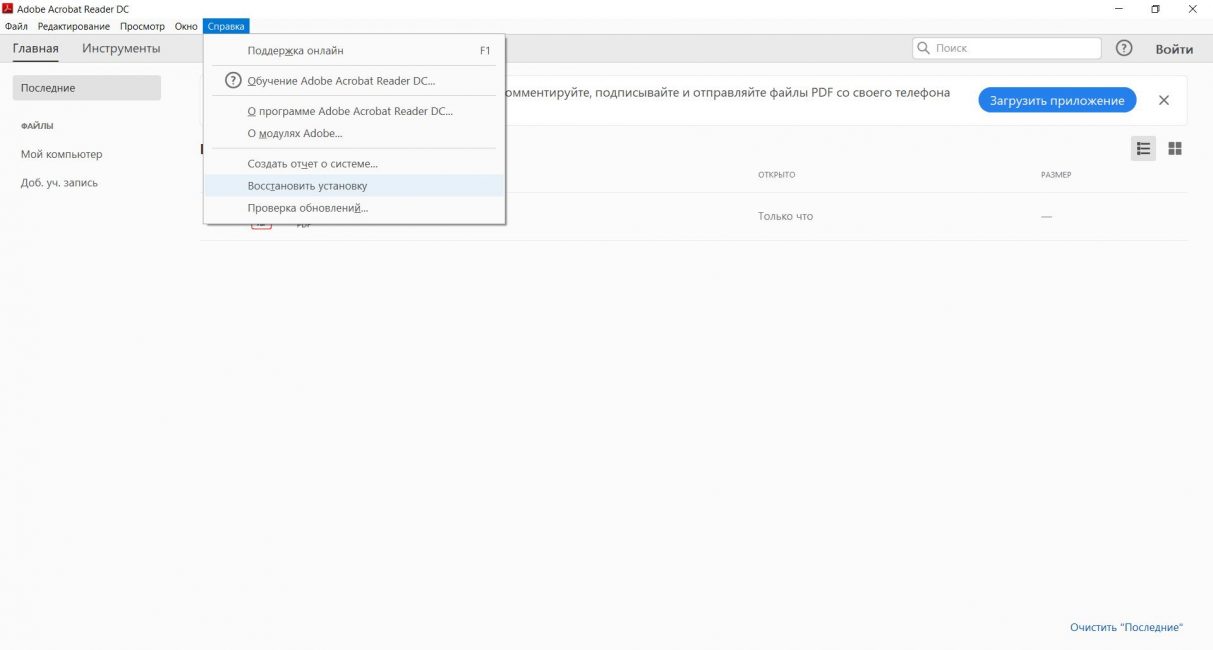
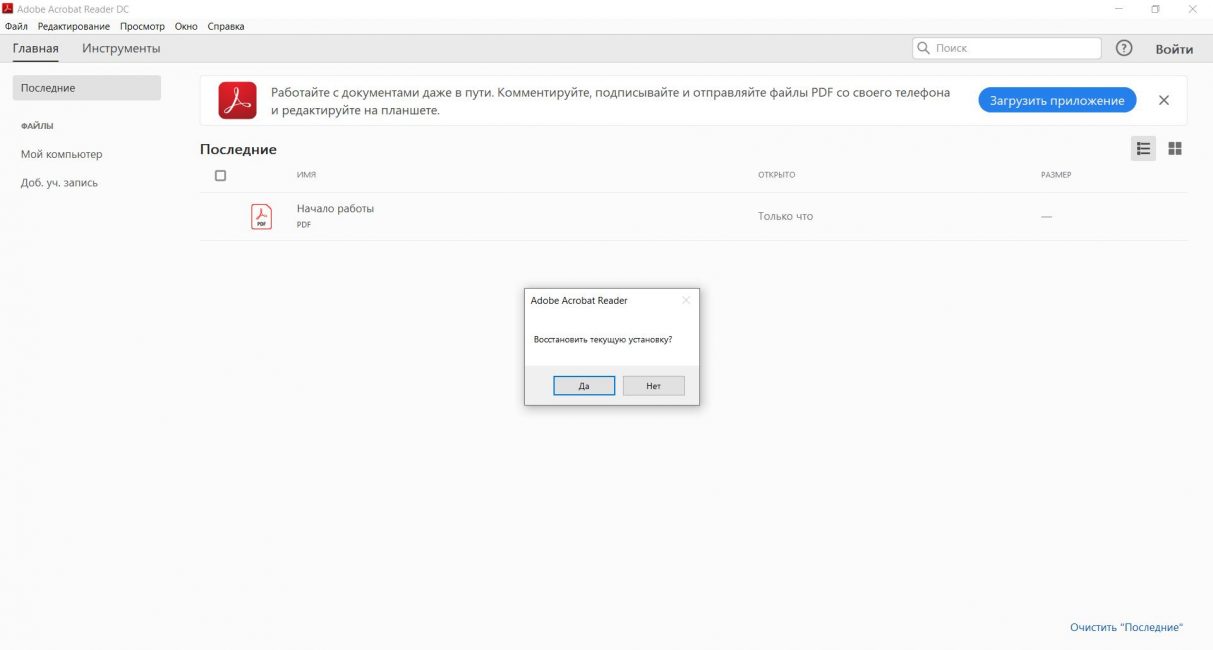
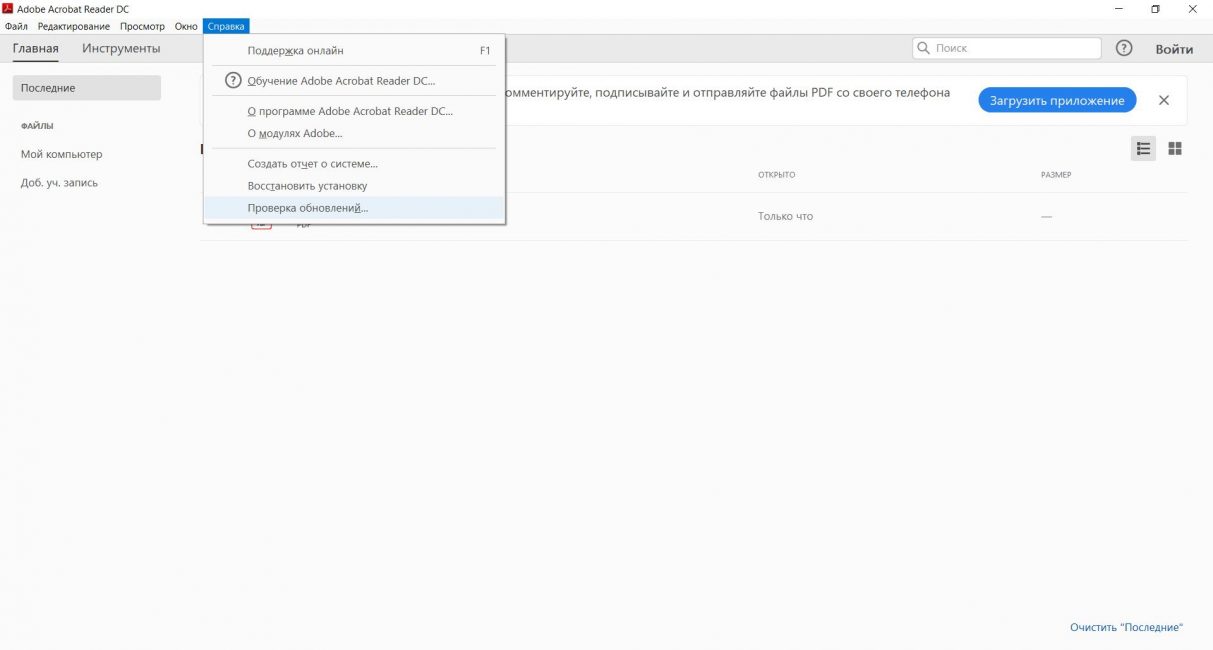
Способ 2: Отключение защищенного просмотра
«Защищенный режим» — это функция безопасности, которая защищает компьютер при открытии медиафайлов с вирусами. Если эта опция работает неправильно, то она может привести к тому, что Ридер не отвечает или вылетает.
Чтобы отключить опцию, следуйте инструкции:
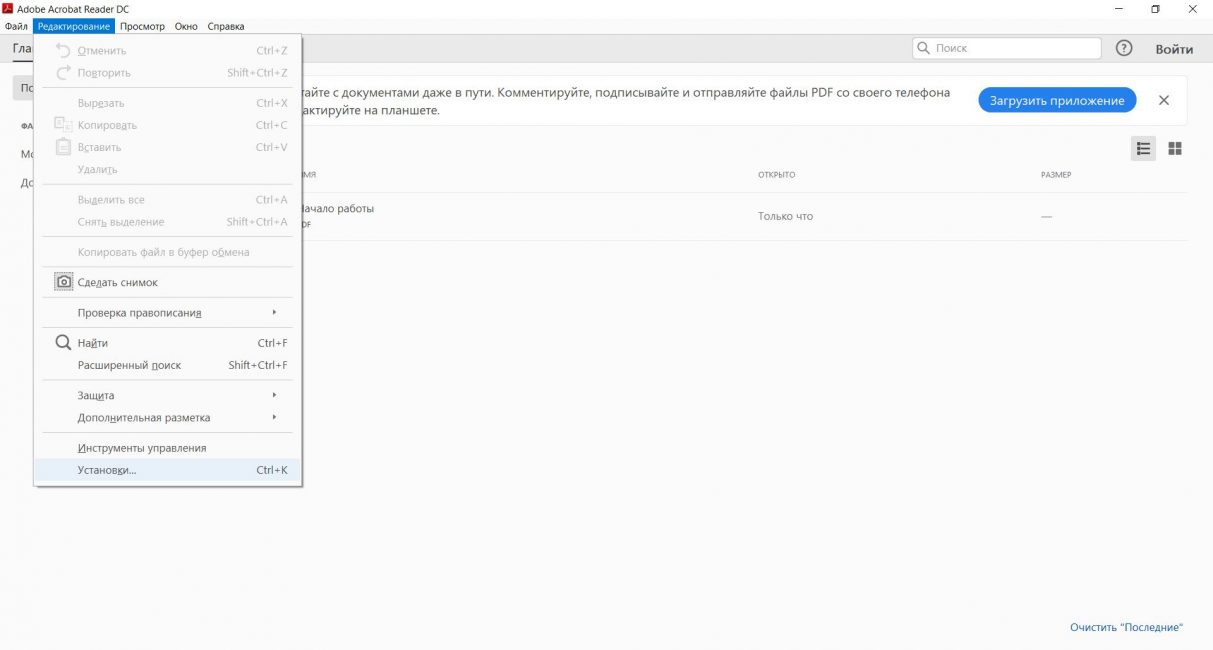
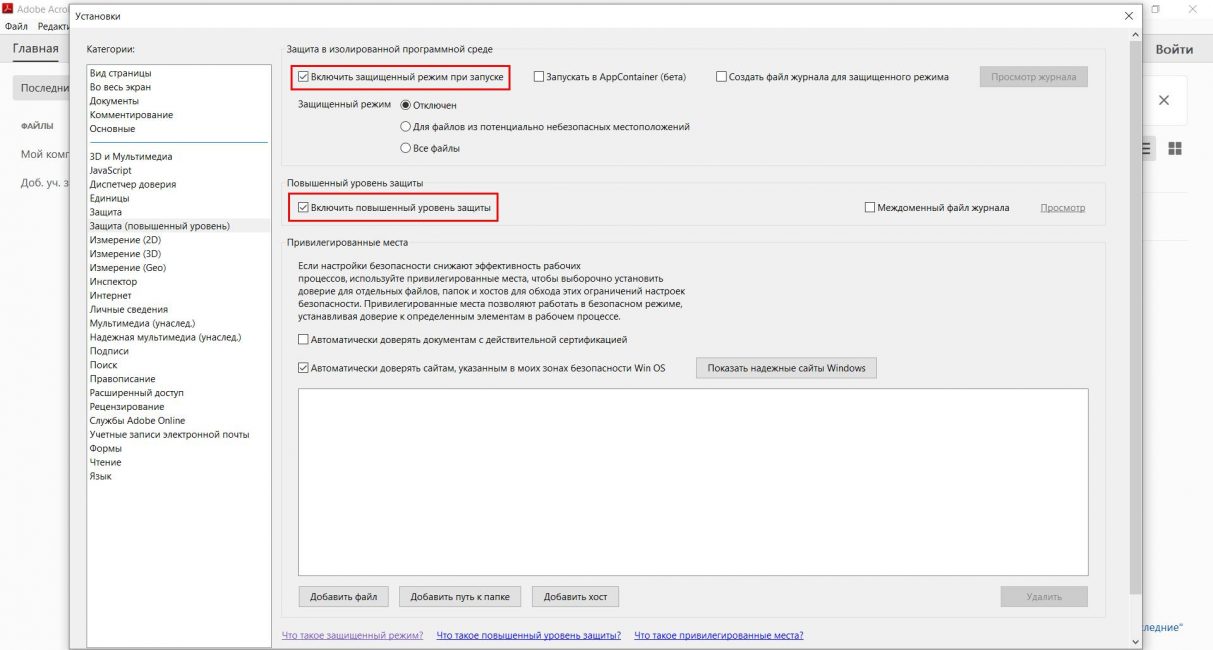
3. Нажмите «ОК» для сохранения изменений, а затем перезагрузите устройство.
Способ 3: Через Distiller DC
Что делать, если прекращена работа программы Adobe Acrobat Reader DC? Попробуйте активировать софт с помощью Distiller DC:
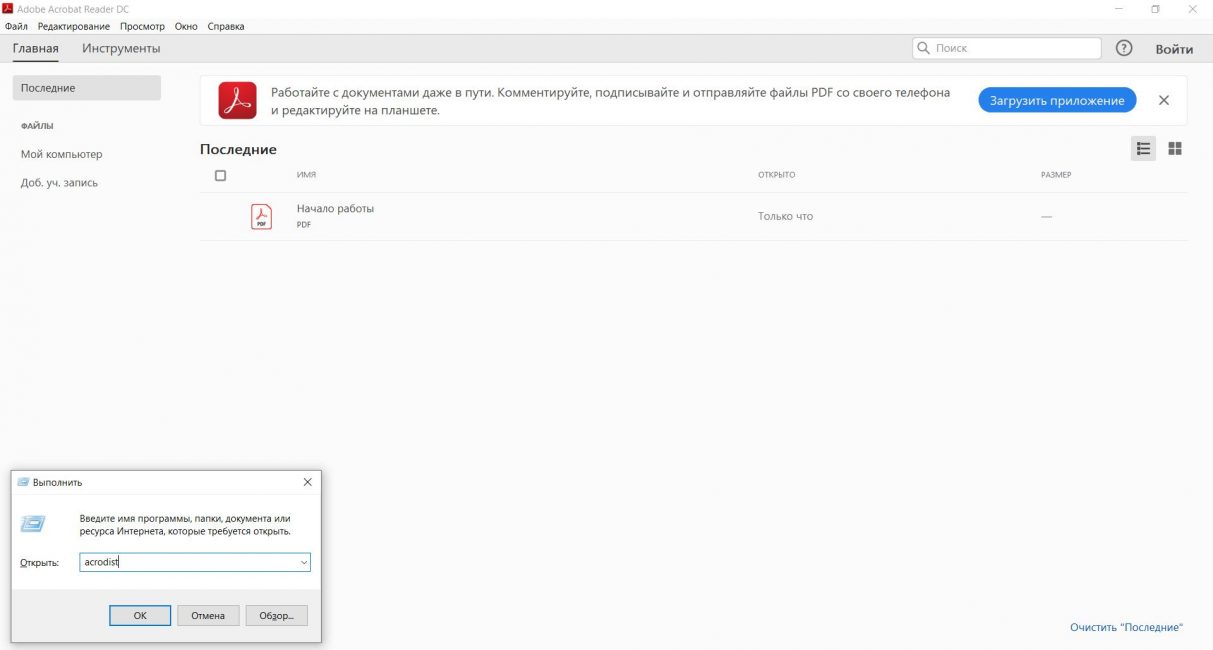
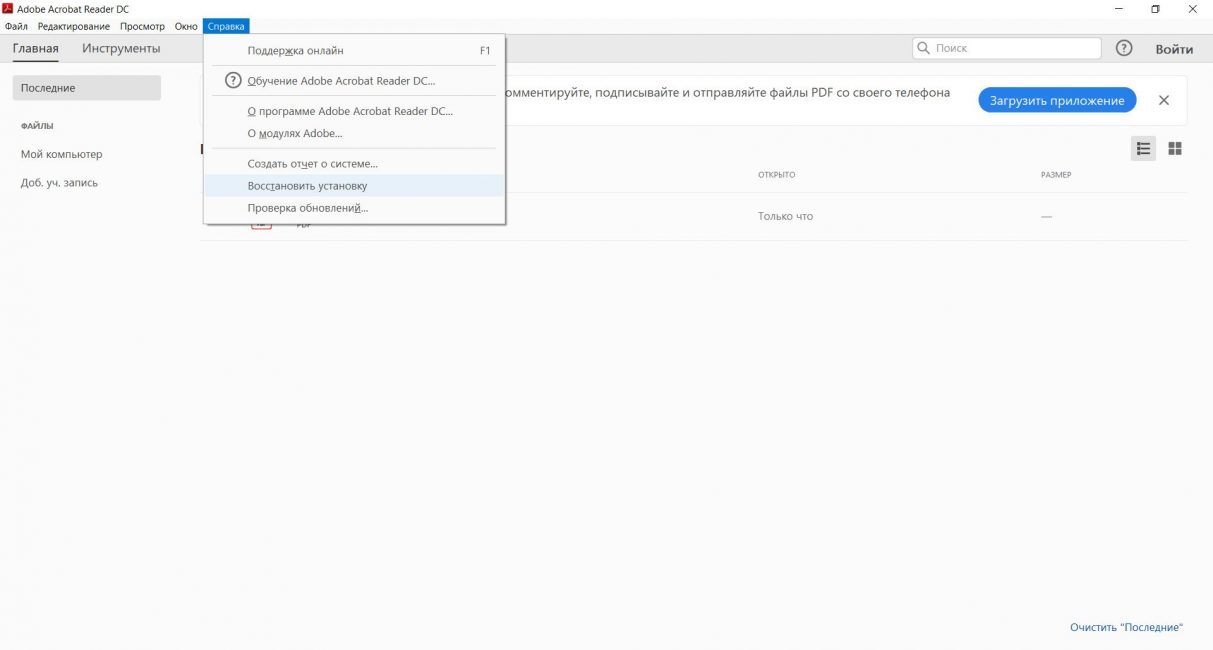
Проблема с запуском Adobe Reader или Acrobat в Windows 10
Если на Windows 10 не запускается Adobe Reader или Acrobat, есть несколько причин для ошибки. Скорее всего она связана с недавним обновлением ПО или операционной системы.
Вот некоторые из факторов, которые могут помешать вам открывать файлы или запускать приложение:
- Устаревшая версия софта.
- Открытие PDF-файлов, которые созданы не с помощью программ Adobe.
- Импорт поврежденных или защищенных документов.
- Приложение может быть повреждено.
Для устранения неисправности существует несколько вариантов:
Поврежденные файлы
Во время установки программного обеспечения или обновления операционной системы могут быть не загружены необходимые файлы. В таком случае Ридер будет висеть в процессе запуска или неисправно выполнять запросы.
Чтобы устранить ошибку без поиска поврежденного документа:
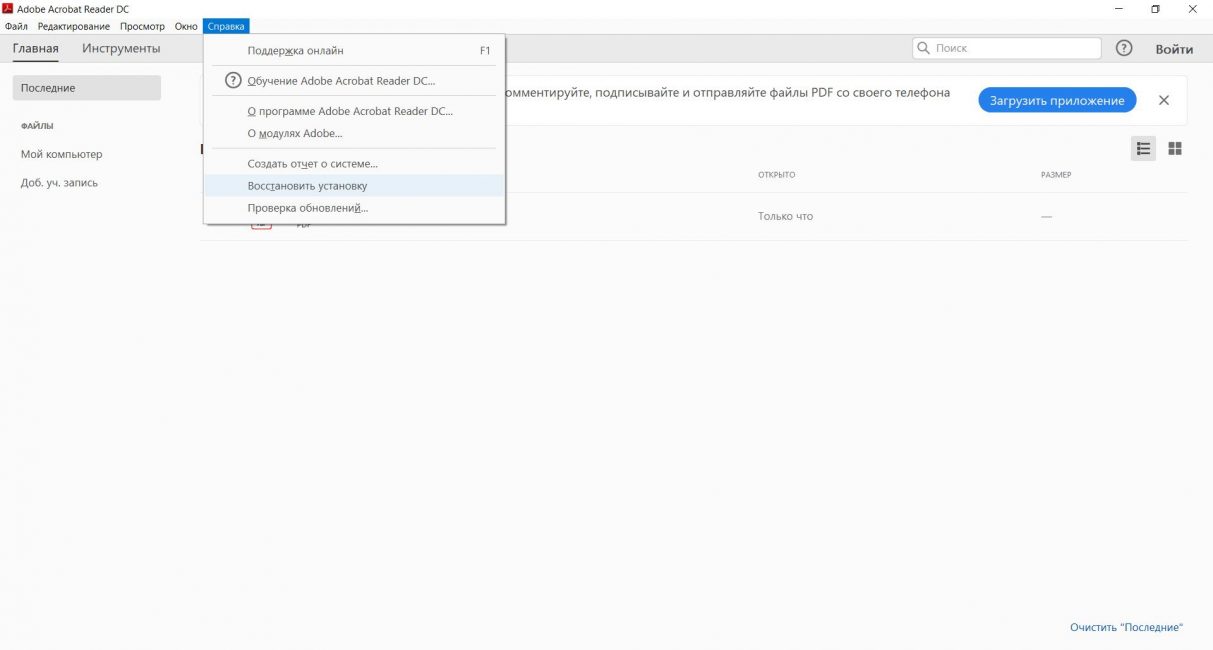
Обновление версии
Компания регулярно выпускает обновления или исправления багов. Чтобы устранить ошибку, вы должны убедиться, что программа обновлена до последней версии. Вы можете воспользоваться опцией проверки наличия обновлений в меню «Справка». Однако на устройствах с Windows 10 x64 она часто может не работать.
В таком случае вам потребуется выполнить следующие шаги:
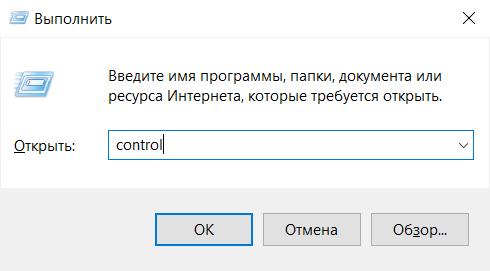
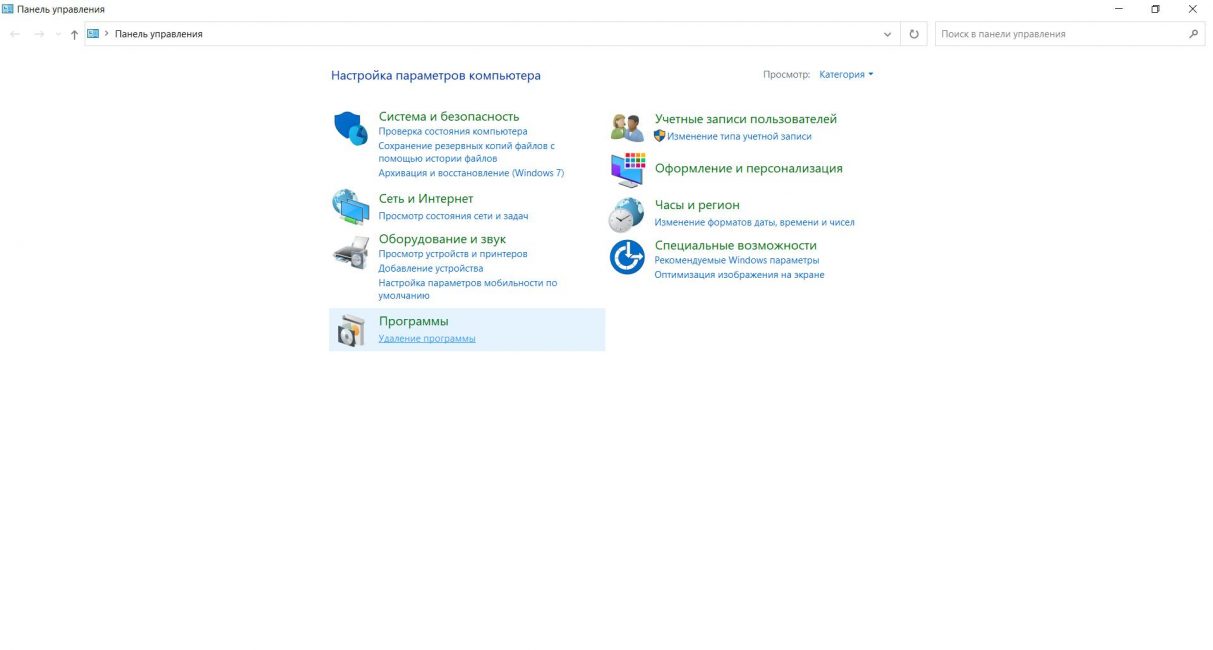
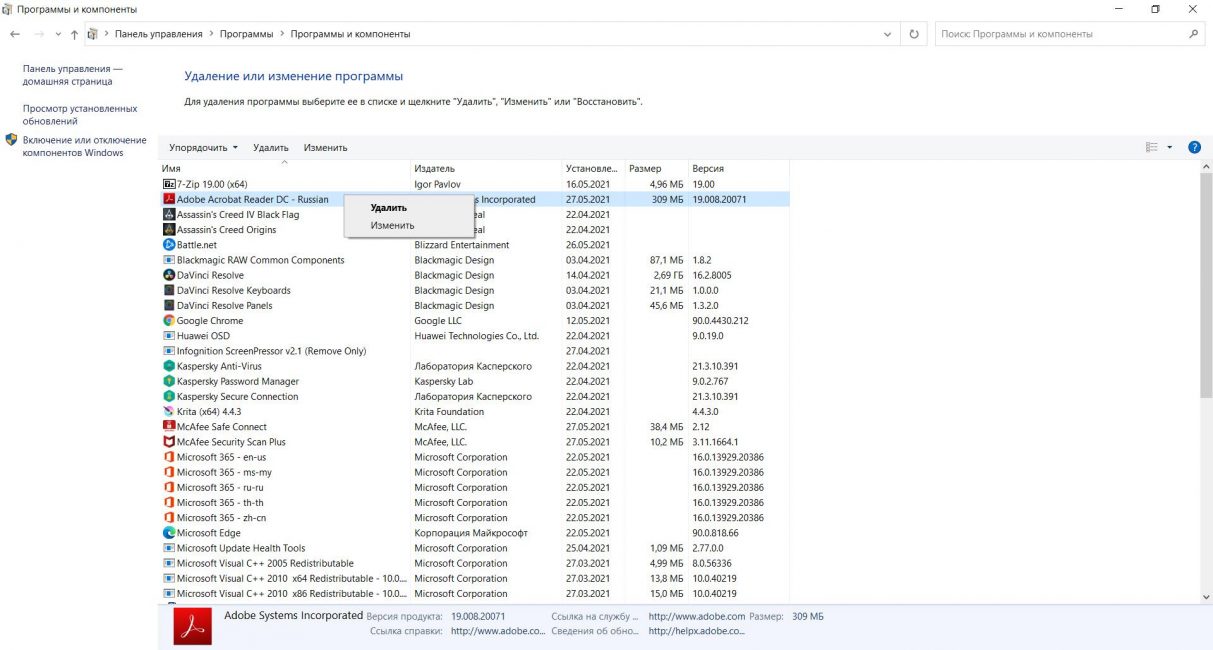
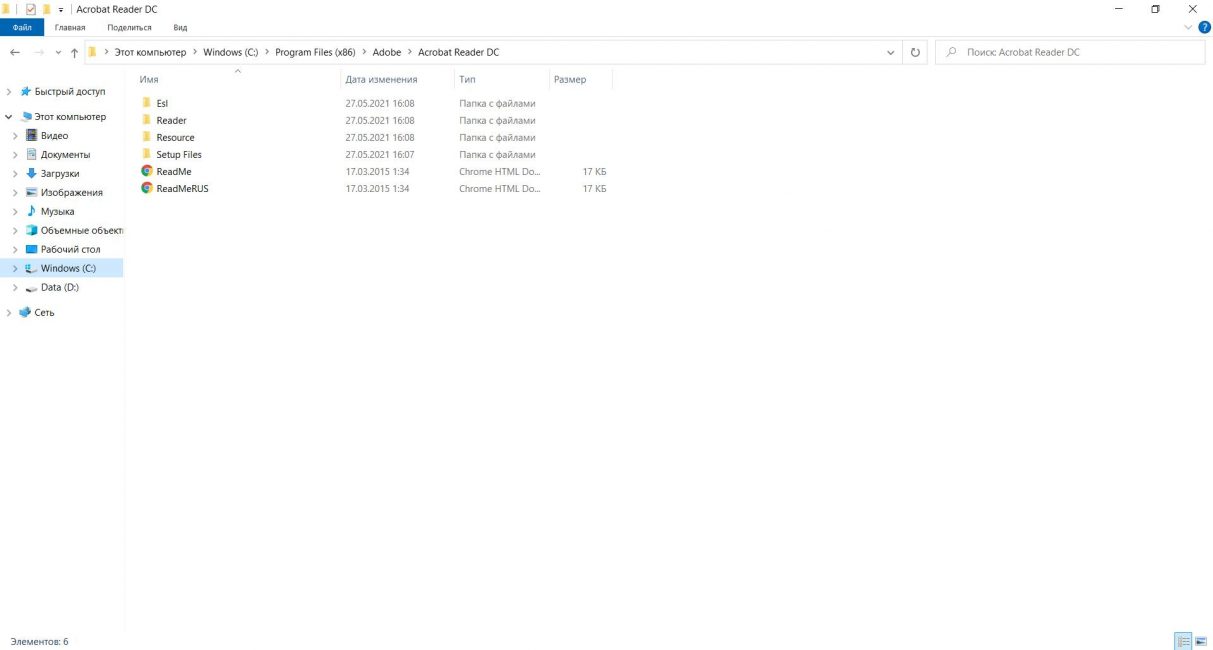
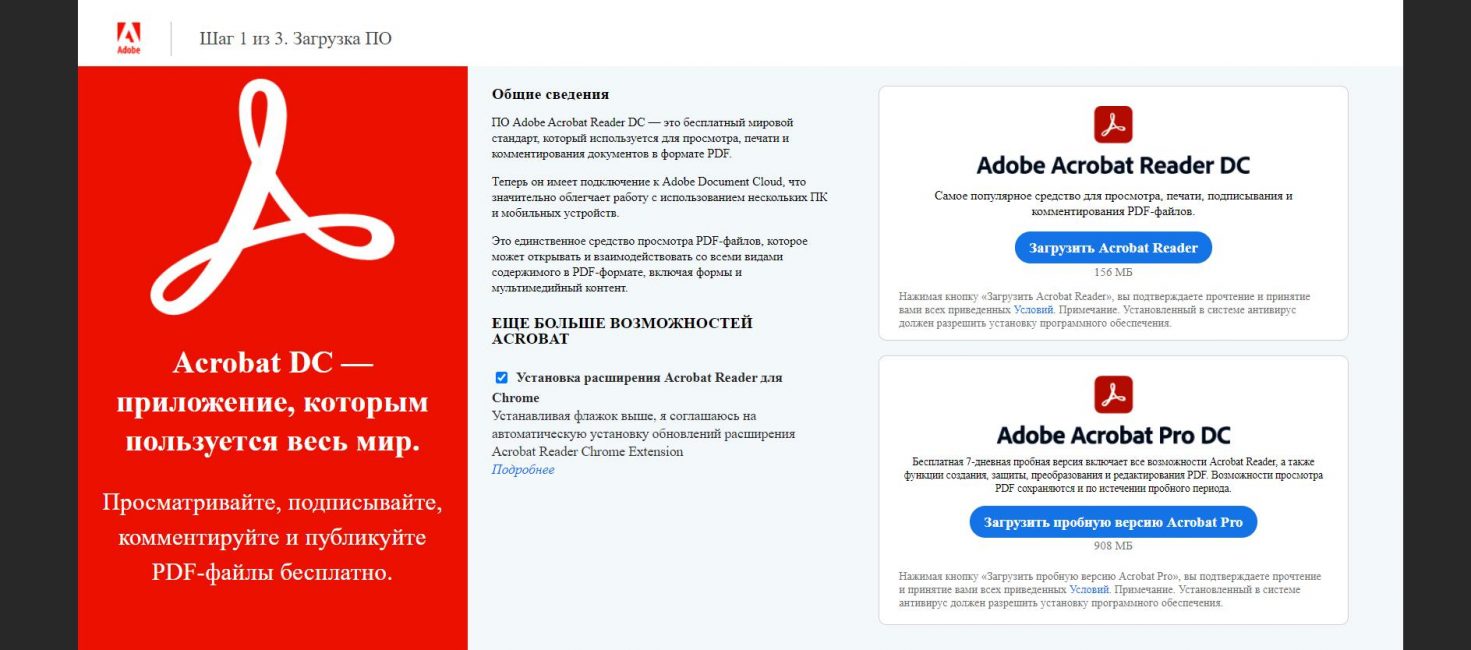
6. Найдите дистрибутив на устройстве и запустите его от имени администратора. Следуйте инструкциям, чтобы завершить установку. После этого проверьте, решена ли проблема
Актуализация программы для ПДФ
Если перед загрузкой Акробата для открытия PDF-документов вы использовали стандартное ПО, а затем удалили его с устройства, то система могла удалить свойства файлов. В таком случае оборудование не знает, с помощью какой программы ему стоит открывать ПДФ. Вам нужно установить Ридер в качестве основного способа открытия файлов с таким расширением.
Для этого:
- Выделите любой PDF-материал и кликните по нему правой кнопкой мыши.
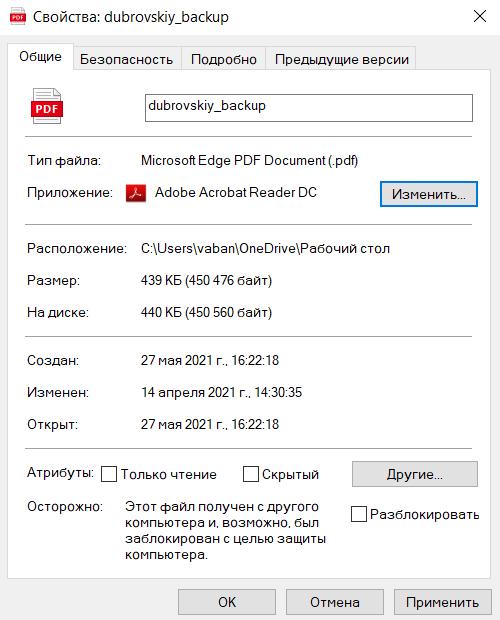
Теперь вы знаете, как решить проблему с тем, что не работает Adobe Reader. Неисправность может возникать в различных ситуациях: при переустановке программы или операционной системы, при отсутствии нужных обновлений и медиафайлов и т.д. В большинстве случаев приведенные выше способы смогут решить проблему с запуском ПО и открытием ПДФ-документов. Если же решения не помогли, то потребуется обратиться в службу технической поддержки компании Adobe. Для этого вы должны иметь лицензионную версию софта и войти в свой аккаунт. При отсутствии возможности написать в официальную службу ознакомьтесь с другими программами для чтения и редактирования материалов.

Здравствуйте администрация сайта. Моя коллега не может зайти на свою страницу. Пытались мы востановить пароль не получается. И ещё получилась некрасиво, она не забрала свои сертификаты с почты, т.к.извещение на бандероль повторный ей не прислали , а первый украли из почтового ящика. Её данные : Доценко Лидия Арсентьевна, г.Армавир, воспитатель МБДОУ №28.Если возможно переслать опять сертификаты , она обязуется их выкупить и оплатить расходы почты. Есди возможно помогите востановить сайт. с Уважением Петракова З.Е.
Сейчас, когда Вы успешно вошли на сайт, на мини-сайте нажмите "Редактировать" и смените пароль.
В другом браузере воспользуйтесь режимом Получить новый пароль на e-mail.

Доброго времени суток. Помогайте! Не могу скинуть в публикации видеоматериал и МР3. Формат (видео) МР4, могу конвертировать в AVI, WMV ит.д., конвертацию в указанные ВАМИ форматы найти не могу.

Ещё раз Вас беспокою. В занятии есть приложения и видео, и МР3,и слайды. Как опубликовать всё вместе, не разбивая материал (папкой)? С уважением, Татьяна.
В учебный материал нельзя добавить аудио и видео. В меню "Навигация" откройте пункт "Добавить материал->Видеозапись" и "Добавить материал->Аудиозапись". После этого в самом материале дайте ссылки на них.

Я Вам сделал пароль совпадающий с Вашим e-mail. С его помощью Вы сможете сменить пароль.
Подскажите пожалуйста, положен ли мне сертификат, если я создала спортивный мини - сайт на сайте школы? Если да - то как это сделать? Спасибо за ответ!
можно ли получить свидетельство на авторский видео материал всвязи с аттестацией
Да. На мини-сайте нажмите ссылку "Заказать электронные свидетельства и сертификаты" или "Заказать свидетельства и сертификаты по почте".
Плагиат удален, плагиатору вынесено предупреждение о нарушении.

Можно ли заказать сертификат о публикации авторских видеоклипов? Как это сделать? В ссылках на получение только учебный материал.
Да. Сначала в меню "Навигация" откройте пункт "Добавить материал->Видеозапись".

Доброго времени суток. Видео добавлено, а в перечне материалов для получения сертификата о публикации его нет. Помогайте.
Как заказать электронные свидетельства и сертификаты на созданные в сайте видео материалы?
На мини-сайте нажмите ссылку "Заказать электронные свидетельства и сертификаты" или "Заказать свидетельства и сертификаты по почте".

Еще раз закажите документ - он откроется без повторной оплаты.
Если не откроется сразу - несколько раз обновите страницу пока не загрузится.

Спасибо за коментарии, сейчас попробую.

Сертификат получила. Ещё раз спасибо!

В меню "Навигация" откройте пункт Мои обсуждения и публикации->Мои публикации. Есть там Ваши материалы?

да, там есть работы

Ау. почему же так долго не отвечаете. и куда делся мой вопрос.
Какой у Вас был вопрос?

ПОМОГИТЕ. ЗАКАЗАЛА СВИДЕТЕЛЬСТВО О ПУБЛИКАЦИИ И ОНО ПРИШЛО НО БЕЗ ФАМИЛИИ ИМЕНИ ОТЧЕСТВА И НАЗВАНИЯ РАБОТЫ ПОЧЕМУ .
Возможно, у Вас устаревший браузер (программа для выхода в интернет) и по этой причине возникают трудности с просмотром свидетельств. Попробуйте открыть документ в современном браузере Firefox: http://mozilla-russia.org или Chrome: http://www.google.ru/chrome.
Если у Вас браузер Firefox, то зайдите в меню браузера "Инструменты->Дополнения->Плагины". Нажмите "Проверить актуальность версий установленных у вас плагинов". На открывшейся странице нажмите кнопку "Обновить" для плагина "Adobe Acrobat".
После этого снова откройте страницу со свидетельством. Возможно потребуется несколько раз обновить страницу пока свидетельство не загрузится.

Здравствуйте! Я ошибочно отправила неправильную версию конспекта открытого занятия "Световая кисть". Сегодня я загрузила правильную. Не могли бы вы первую удалить?
Простите, вопрос уже решился, поняла, что здесь нужно делать

Здравствуйте! Я выписал 4 грамоты за создание сайта, публикации, электронное портфолио. Грамоты вышли. дошли до г.Воронежа(т.к.я отслеживаю по почте России) и дальше не идут. 17 января была заявка, 22 января вышли из Белгорода. 25 января из Воронежа.Прошло 20 дней. Посоветуйте, что делать. Где узнавать? Или заказать в электронном варианте.
Запишите идентификатор письма и обратитесь в Ваше почтовое отделение.

Здравствуйте! Я так же выписал 4 грамоты за создание сайта, публикации, электронное портфолио. Грамоты вышли. дошли до г.Воронежа(т.к.я отслеживаю по почте России) и дальше не идут. 17 января была заявка, 22 января вышли из Белгорода. 25 января из Воронежа.Прошло 20 дней. Посоветуйте, что делать. Где узнавать? Или заказать в электронном варианте.

Спасибо, все получили!
Запишите идентификатор письма и обратитесь в Ваше почтовое отделение.

Спасибо, все получили!
В меню "Навигация" откройте пункт "Мои обсуждения и публикации->Мои публикации". Там увидите список Ваших материалов и около каждого ссылки "Изменить". По этой ссылке откройте работу и в аннотации укажите соавтора.

Напишите на какие материалы Вам зачесть оплату. Что касается onpay, то надо изучить вопрос так как случаи когда деньги снимаются и не доходят до нас единичны.

По поводу разбирательства: оставьте, не стоят эти несчастные 150 руб. затраченного времени.

Эти данные специалисты onpay приняли к рассмотрению и возможно дадут какой-нибудь ответ.
Спасибо.
Возможно потребуется несколько раз обновить страницу пока свидетельство не загрузится.

Таким образом финансовый вопрос решился без потерь для вас, и спокойствие моей души полностью восстановлено.
Спасибо.

Здравствуйте! Я выписала грамоты за создание моего сайта. Грамоты вышли. дошли до г.Мытищи, покинули этот город и уже неделю ничего не меняется на сайте почты России.Прошло уже 15 дней, с момента вашей отправки, так как сейчас лето на почте почти никто не работает, всегда очереди и женщины которые там работают не очень доброжелательны, говорят ждите дойдет. Посоветуйте, что делать? Где еще можно узнать помимо моей почты? Или заказать в электронном варианте? С Уважением, Мария
За неделю письмо уже должно дойти до Вашего почтового отделения. Видимо, из-за отпусков почтальоны не успевают доставлять уведомления. Но в любом случае, через месяц после прихода письма в отделение его отправят обратно. Запишите идентификатор и обратитесь в Ваше почтовое отделение пока это не произошло.

я обращалась меня можно сказать послали, сказали ждите у нас завалы нам некогда с вами возиться, нет конечно я схожу второй раз,это не составит труда, просто я всегда посылки свои жду 2 месяца почта России особо не спешит,к тому жесейчас лето просто у нас недавно случай был что посылка не дошла до адресата а сразу в обратную сторону ее отправили((( а здесь вы же просто заблокируете меня поэтому я и переживаю и я не получу сертификаты, а от меня ничего не зависит((((

я обращалась меня можно сказать послали, сказали ждите у нас завалы нам некогда с вами возиться, нет конечно я схожу второй раз,это не составит труда, просто я всегда посылки свои жду 2 месяца почта России особо не спешит,к тому жесейчас лето просто у нас недавно случай был что посылка не дошла до адресата а сразу в обратную сторону ее отправили((( а здесь вы же просто заблокируете меня поэтому я и переживаю и я не получу сертификаты, а от меня ничего не зависит((((
Можете подождать еще неделю-две. Но в любом случае, электронные свидетельства Вы всегда сможете заказать, Вам будут заблокированы только бумажные свидетельства с доставкой по почте.
Читайте также:

